Đăng nhập Zalo trên 2 điện thoại – Hướng dẫn chi tiết từ Nguyễn Kim
Đăng nhập Zalo trên điện thoại và máy tính cùng lúc

Để dễ dàng theo dõi và trao đổi tin nhắn, Zalo đã cho phép người dùng có thể đăng nhập tài khoản Zalo trên điện điện thoại và máy tính cùng lúc. Vậy nếu muốn đăng nhập 1 tài khoản Zalo trên 2 điện thoại cùng lúc có được không và phải làm thế nào? Hãy cùng Nguyễn Kim tìm hiểu và giải đáp thắc mắc về cách đăng nhập Zalo trên điện thoại này nhé!.
Zalo KHÔNG hỗ trợ đăng nhập 1 tài khoản Zalo trên 2 điện thoại cùng lúc bằng ứng dụng Zalo. Tuy nhiên, bạn vẫn có thể làm điều này một cách nhanh chóng bằng sự kết hợp khéo léo giữa nền tảng Zalo app và Zalo web!
Mở ứng dụng Zalo trên điện thoại. Chọn “Đăng nhập” để thực hiện đăng nhập Zalo bằng số điện thoại và mật khẩu. Nếu chưa có APP, bạn cần thực hiện tải Zalo về điện thoại trước rồi mới đăng nhập.
Nhập số điện thoại và mật khẩu rồi nhấn vào Dấu mũi tên màu góc phải để đăng nhập Zalo trên điện thoại.
Bạn thực hiện các bước đăng nhập Zalo bằng Web trên điện thoại như sau:
Bước 1: Vào trình duyệt web Chrome trên điện thoại Android -> Tại giao diện trang web bất kỳ của Chrome, chọn Biểu tượng 3 chấm “ ⋮ ” ở phía trên góc phải màn hình -> Chọn Trang web cho máy tính.
Bước 2: Nhập “id.zalo.me” vào thanh tìm kiếm, bấm vào biểu tượng Zalo để truy cập vào Zalo web. Ở giao diện Zalo web đăng nhập, chọn “Với số điện thoại” (hoặc “với mã QR”) -> Nhập số điện thoại, mật khẩu -> bấm “Đăng nhập với mật khẩu/ Sign in with password”.
Lưu ý: Nếu là lần đầu đăng nhập Zalo web bằng điện thoại Android thì bạn cần xác thực tài khoản bằng cách chọn 3 người bạn đã liên lạc và bấm “Trả lời”
Bước 1: Mở Zalo App đã cài đặt ở trên điện thoại iPhone.
Bước 2: Bấm “Đăng…